蓝代斯克 LanDesk 安全管理套件客户端配置操作.docx
《蓝代斯克 LanDesk 安全管理套件客户端配置操作.docx》由会员分享,可在线阅读,更多相关《蓝代斯克 LanDesk 安全管理套件客户端配置操作.docx(17页珍藏版)》请在冰豆网上搜索。
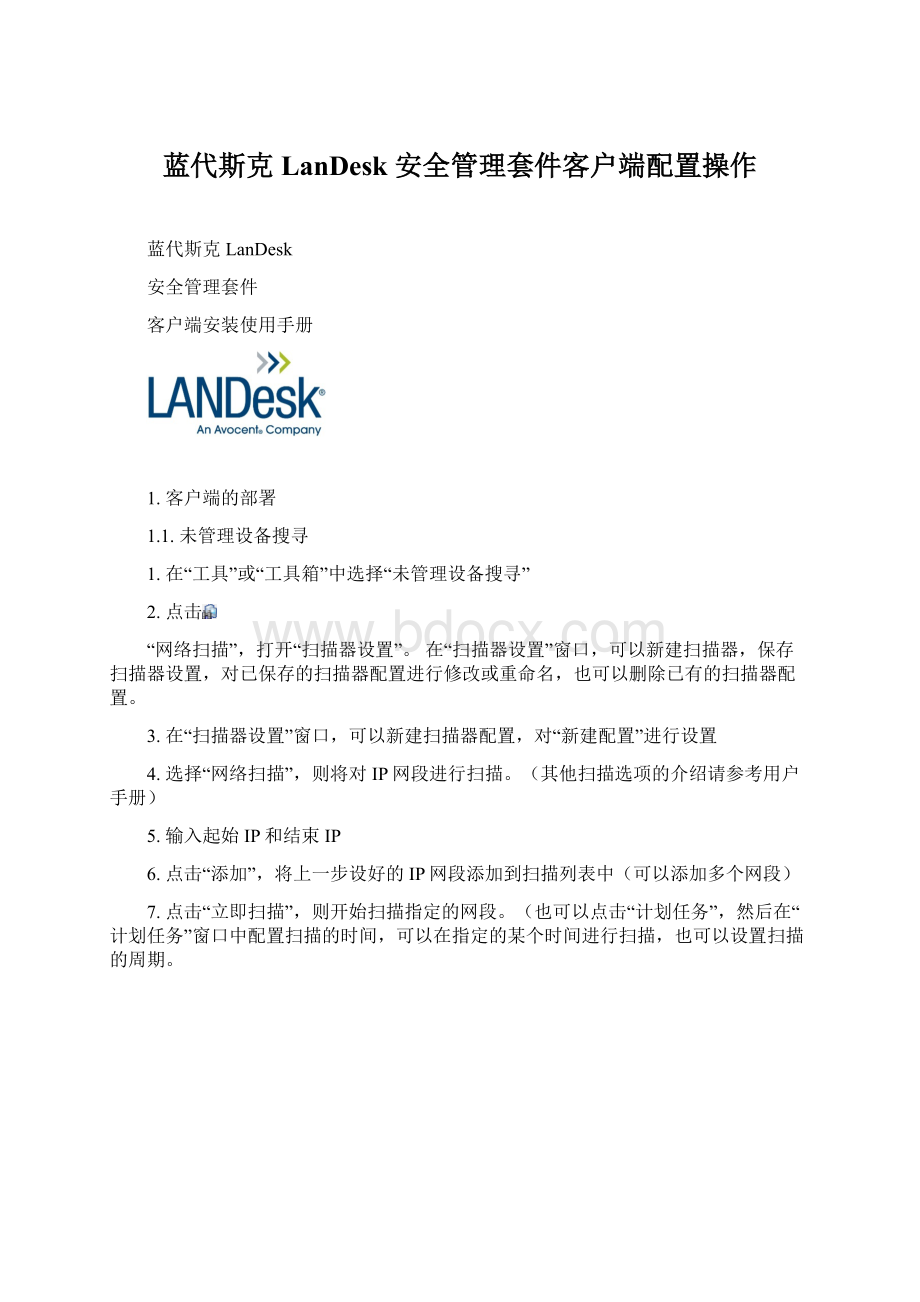
蓝代斯克LanDesk安全管理套件客户端配置操作
蓝代斯克LanDesk
安全管理套件
客户端安装使用手册
1.客户端的部署
1.1.未管理设备搜寻
1.在“工具”或“工具箱”中选择“未管理设备搜寻”
2.点击
“网络扫描”,打开“扫描器设置”。
在“扫描器设置”窗口,可以新建扫描器,保存扫描器设置,对已保存的扫描器配置进行修改或重命名,也可以删除已有的扫描器配置。
3.在“扫描器设置”窗口,可以新建扫描器配置,对“新建配置”进行设置
4.选择“网络扫描”,则将对IP网段进行扫描。
(其他扫描选项的介绍请参考用户手册)
5.输入起始IP和结束IP
6.点击“添加”,将上一步设好的IP网段添加到扫描列表中(可以添加多个网段)
7.点击“立即扫描”,则开始扫描指定的网段。
(也可以点击“计划任务”,然后在“计划任务”窗口中配置扫描的时间,可以在指定的某个时间进行扫描,也可以设置扫描的周期。
点击“立即扫描”之后在“扫描状态”对话框中查看扫描状态的更新情况。
扫描结束后,在“扫描状态”和“扫描器配置”对话框中单击关闭。
搜寻出未管理设备之后,您可以在未管理的设备上部署客户端,以便被核心服务器所管理。
如果要定期扫描网络,发现网络上的未被管理的设备,可以点击“计划任务”按钮,然后在“计划任务”窗口中配置扫描的时间,可以在指定的某个时间进行扫描,也可以设置扫描的周期。
1.2.创建客户端代理配置
登录控制台,选择“工具箱”/“代理配置”,打开代理配置窗口。
可以打开
,创建一个新的Windows代理配置:
开始:
为代理配置选择要使用的功能组件,本次操作可以采用默认设置。
注:
如果要测试端点安全,请选中“端点安全”,默认“端点安全”是不选的。
本次操作其它设置均可采用标准默认设置,无须改动。
如果没有其他特别设置需求,可直接点击保存。
1.3.安装部署客户端
LANDESK也支持多种客户端的安装方式。
右键点击代理配置,可以采用包括远程直接推送客户端的方式;生成独立安装包直接安装方式;生成高级代理采用域登录脚本等。
1.3.1.使用自解压客户端安装包(推荐测试采用此方式)
鼠标右键点击要部署的代理配置,如上图选择“创建独立客户端安装包”
指定存放安装包的路径,如下图:
系统会生成4个文件,其中两个log文件为日志,只要确认文件内容最后为成功即可。
两个exe文件是安装包,可以使用任一安装包,安装过程都无需人工干预,安装结果均相同。
带“with_status”字样的文件为前台安装包,安装时有安装状态显示窗口;
不带“with_status”字样的文件为后台安装包,安装过程中没有任何提示给客户。
将自解压客户端安装包通过WEB共享进行发布,也可或使用光盘等介质传送。
此安装包安装时,客户端必须具有超级管理员权限,即必须使用超级管理员权限登录或右键“以管理员身份运行”安装。
1.3.2.推送客户端安装包
推送代理必要的前提条件:
◆关闭目标计算机的个人防火墙。
◆客户端默认的C$和ADMIN$都必须正常打开
◆如果目标计算机是Windows2003或XP,请打开控制面板/管理工具/本地安全策略/安全设置。
修改目标计算机的本地安全设置:
本地策略/安全选项/网络访问:
本地账户的共享和安全模式,改成“经典”。
如下图所示:
首先要做未管理设备搜寻(参考上文);或者在“网络视图—设备—全部设备”中,右键点击选择“插入新计算机”。
输入备用凭证“配置—服务—调度程序—更改登录”
在服务登录中,用户由LocalSystem改成LANDESK超级管理员的用户名,并输入密码。
在备用凭据中,逐个添加所有要推送的终端的超级管理员用户名和密码。
(如果有域,可以只添加一个域管理员账户/密码即可)。
右键点击代理配置,选择“计划代理部署”创建一个代理分发任务。
从“未管理设备”中(或选择网络视图中插入的设备)拖拽要推送的目标设备到“计划任务”的客户端推送任务目标中
鼠标右键点击推送客户端任务,选择“立即开始”或者在属性中选择任务开始时间。
1.3.3.高级代理——配合域登录脚本安装代理:
当遇到较多的推送客户端失败的情况时,我们也可以优先考虑采用域登陆脚本安装LANDESK的办法。
当客户端登陆计算机的时候,会自动安装LANDESK代理。
且以前若同样装过高级代理,登陆时不会重复安装。
这样的代理安装方法好处:
1、客户端安装完成率较高,只要保证主机登陆AD,即可完成安装
2、日后卸载客户端或重新格式化系统后,登陆AD时也会自动安装,降低日后客户端维护难度
注意:
若以前客户端安装的不是高级代理,是普通的客户端代理,那在登陆的时候系统会认为不是高级代理而重新安装。
1)创建LANDesk高级代理
在代理配置中,选择您创建的客户端配置,右键鼠标”高级代理”
在弹出的窗口设置下载地址和标准安装包程序名,其它设置都保留默认值。
选择确定后,系统会在指定的\ldlogon\AdvanceAgent\位置生成3个文件。
其中log文件为日志文件;exe文件为标准客户端安装包;msi文件为域登录脚本文件。
此时要将标准安装包文件,按照上图所设置的名称重新命名文件名。
并将其放置到上图说设置的Web共享目录中,便于客户端从此位置成功下载该文件。
随后要将\ldlogon\AdvanceAgent\下的msi文件拷贝到域启动脚本保存的路径,可参考下图:
1)创建域登陆脚本
打开域的组策略控制菜单,选择windowssetting\scripts(startup/shutdown),打开startup组
在启动脚本中选择ADD,添加启动任务
在scriptName下,选择右边浏览按钮,选择刚才复制到启动脚本目录的msi文件,并且在下方的参数加“/qn”
1.4.客户端组件升级或变更
当LANDESK核心服务器的软件版本升级到最新版本时,客户端代理程序也要相应的升级相应的最新版本,此时可以采用计划部署方式直接将新版程序推送到客户端上。
在LANDESK9.6的代理配置中,很多重要的参数都放到代理设置中,因此修改代理设置中的参数配置,终端在安全扫描时会自动同步这些设置,原则上无须重新配置客户端,无须再次推送或者更新。
1.5.客户端卸载
客户端卸载程序是:
UninstallWinClient.exe
位于核心服务器\ProgramFiles\LANDesk\ManagementSuite\ldmain的目录下
或UNC路径为:
\<核心服务器主机名>\ldmain目录下
注:
运行客户端卸载程序后会自动重启机器(没有重启前提示)
卸载程序的命令行参数如下图:
2.客户端连通性设置
客户端连通性是设置让被管理的终端如何能找到核心服务器或管理网关的设置,此设置设置好后可以给代理配置直接选择使用。
在控制台中,点击“工具箱—配置—代理设置—我的代理设置—客户端连通性”,选择“新建”。
常规:
为此客户端连通性设置名称
核心服务器信息:
在此要选择一个管理证书给客户端,同时告诉客户端是以主机名还是IP来寻找核心服务器并接受其管理。
此处在网路中有DNS时,推荐使用主机名方式,如下图。
另:
路径部分不用填写,采用默认即可。
其它选择均可采用默认方式,一般在此可以直接按“保存”按钮即可。
如果客户环境中有LANDESK的管理网关设备则需要在配置“云服务设备”的页面。
在此页面启用云设备,将要使用的CSA设备放到右侧已选项中即可。